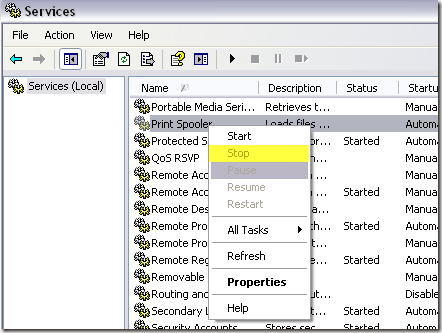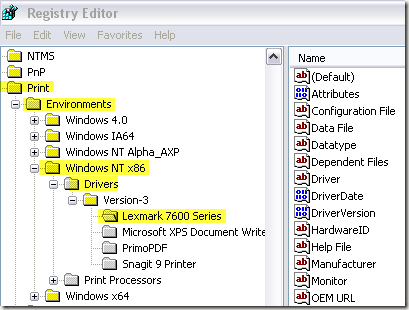지난 주에 컴퓨터에서 Word 문서를 인쇄하려고했는데 인쇄 대화 상자에 프린터가 없다는 사실에 놀랐습니다. 그래서 제어판, 프린터 및 팩스로 이동하여 완전히 비 었음을 알면 더 놀랐습니다!
클릭 한 후 프린터 추가를 클릭하십시오. 약 1 시간 반이 지나면 나는 마침내 다음과 같은 메시지를 받았다.
The Printer Spooler Service Terminated Unexpectedly
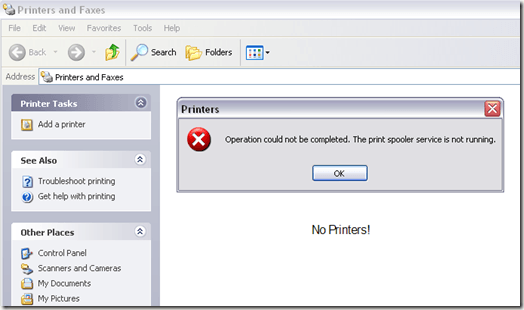
다시 인쇄하십시오. 이 기사에서 필자는 프린터를 다시 작동시키기 위해 따라야 할 단계들을 거치게 될 것입니다.
컴퓨터에 이러한 증상이 나타나면 아래 단계를 따르십시오. 곧 다시 인쇄하게 될 것입니다! 또한 Windows에서 인쇄 대기열 지우기 방법과 프린터를 수동으로 삭제 방법에 대한 다른 기사를 읽으십시오.
인쇄 스풀러 서비스 오류 수정
1 단계: 인쇄 스풀러 서비스가 아직 중지되지 않은 경우 계속 진행하고 중지하십시오. 시작, 실행 및 Services.msc를 입력하여이 작업을 수행 할 수 있습니다. 그런 다음 Print Spooler서비스로 스크롤하여 마우스 오른쪽 버튼을 클릭하고 중지를 선택하십시오.
>2 단계: 이제 인쇄 대기열에 남아있을 수있는 모든 이전 인쇄 작업을 지우고 싶습니다. 때로는 잘못된 인쇄 작업으로 인해 인쇄 스풀러 서비스가 실패 할 수도 있습니다.
C : \ WINDOWS \ system32 \ spool \ PRINTERS로 이동하여 목록에있는 모든 파일이나 폴더를 삭제하십시오. services.msc로 돌아가서 인쇄 스풀러 서비스를 시작하여 문제가 해결되었는지 확인할 수 있습니다.
필자의 경우 프린터 중 하나의 드라이버가 손상 되었기 때문에 내 경우에는 그렇지 않았습니다.
3 단계 :계속하기 전에 인쇄 스풀러 서비스를 다시 중지하십시오. 먼저 Windows 레지스트리에서 손상된 드라이버를 수동으로 제거해야합니다. 필자의 경우 Lexmark 7600 시리즈 드라이버 만이 유일한 드라이버였습니다.
HKEY_LOCAL_MACHINE\SYSTEM\CurrentControlSet\Control\Print\Environments\Windows NT x86\Drivers
프린터를 설치 했으므로 문제를 일으키는 것으로 알고있었습니다. 나는 "Lexmark 7600 Series"라는 전체 키를 삭제했습니다.
4 단계: 이제 인쇄 스풀러 서비스를 다시 시작하십시오. 이전에 프린터에서 드라이버를 삭제하기 전에 이전에 어떤 일이 벌어 졌는지는 프린터 스풀러 서비스를 켜면 매번 프린터 및 팩스에 액세스하려고했거나 아무 것도 인쇄하려고 시도 할 때마다 멈추는 것입니다.
손상된 드라이버를 삭제하고 나면 인쇄 스풀러 서비스를 시작할 수 있었고 프린터 및 팩스로 갔을 때에도 계속 실행되었습니다. 이제는 기본적으로 다시 사업을 시작하게됩니다.
5 단계: PC에서 프린터 소프트웨어를 제거하십시오. 제 경우에는 Lexmark 프린터에 도구 모음이 설치되어있었습니다. 프린터를 다시 설치하기 전에이 도구를 완전히 제거해야했습니다.
6 단계: 레지스트리에서 손상된 드라이버를 삭제하고 프린터와 함께 제공된 소프트웨어를 제거하면 프린터를 다시 설치할 수 있습니다. 제 경우에는 방금 프린터와 함께 제공된 CD를 사용하여 다시 설치했습니다. 또한 제조사 웹 사이트에서 드라이버를 다운로드 할 수도 있습니다.
그런데 마침내 다시 인쇄 할 수있었습니다! 꽤 많은 과정이지만 작동합니다. 따라서 인쇄 스풀러 서비스에 문제가있는 경우 문제가 해결되어야합니다. 그렇지 않다면 여기에 의견을 게시하십시오. 즐기십시오!